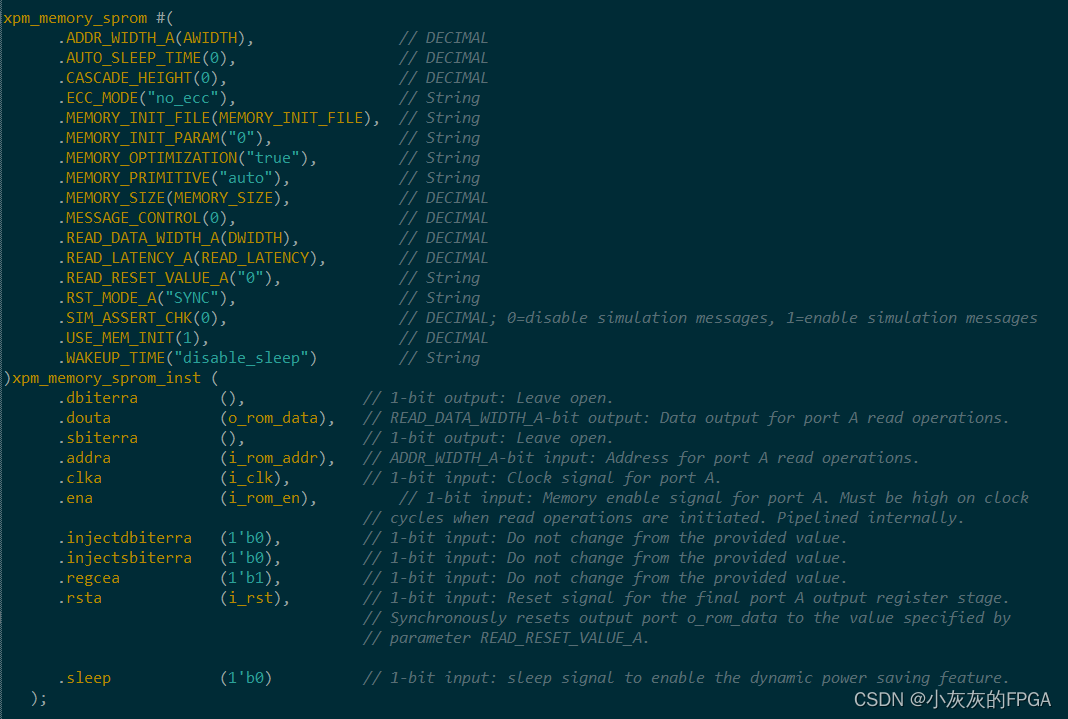雷神G150TB笔记本拥有霸气测漏的外观,配置和性价比也毫不逊色,是资深游戏玩家不可多得的良选,如此出色的游戏本,如何用u盘装win7系统呢?下面快启动小编就教教大家雷神G150TB笔记本如何用u盘装win7系统。

雷蛇笔记本如何用u盘装win7:
1、首先将u盘制作成快启动u盘启动盘,接着前往相关网站下载win7系统(也可加群182369403,在群文件中获取)存到u盘启动盘,重启电脑等待出现开机画面按下启动快捷键F12,选择u盘启动进入到快启动主菜单,选取“【02】运行快启动Win08PE”选项,按下回车键确认,如下图所示:

2、在弹出的快启动pe一键装机工具中,选择win7镜像放在需要安装系统的磁盘,比如C盘,然后点击一键装机,如下图所示:

3、随即弹出执行此操作会删除u盘中所有数据,且不可恢复的警告提示,点击“确定”按钮,继续操作,如图所示:

4、接着程序便会开始释放系统镜像文件,我们只需耐心等待操作完成并重启即可,如下图所示:

5、此时就可以拔除u盘了,重新启动进入安装系统界面,无需操作耐心等待5到15分钟,如下图所示:

以上就是雷神G150TB笔记本如何用u盘装win7系统的详细教程,如果大家有需要对电脑重装win7系统的话可以制作一个快启动u盘启动盘,就可以快速重装系统了。重装系统过程中遇到任何难题都可以加群(182369403)问大神哦。
原文地址:http://www.kqidong.com/help/2142.html